Bu kılavuz, şelale entegrasyonlarını kapsayarak uyumlulaştırma kullanarak maio'dan reklam yüklemek ve göstermek için Google Mobile Ads Unity eklentisinin nasıl kullanılacağını açıklar. Bu açıklamalar, maio'nun bir reklam biriminin uyumlulaştırma yapılandırmasına nasıl ekleneceğini ve maio SDK'sının ve bağdaştırıcısının bir Unity uygulamasına nasıl entegre edileceğini kapsar.
maio'nun kontrol paneli arayüzünde etiketler, düğmeler ve açıklamalar için Japonca metinler kullanılıyor. Bu kılavuzdaki ekran görüntüleri çevrilmedi. Ancak buradaki açıklamalarda ve talimatlarda etiketler ve düğmeler, İngilizce dilindeki karşılıklarıyla ifade edilir. Örneğin, "URL スキーム" ifadesi "URL Scheme" (URL Şeması) anlamına gelir.
Desteklenen entegrasyonlar ve reklam biçimleri
maio için uyumlulaştırma adaptörünün özellikleri şöyledir:
| Entegrasyon | |
|---|---|
| Teklifli sistem | |
| Şelale | |
| Formatlar | |
| Banner | |
| Geçiş Reklamları | |
| Ödüllü | |
Şartlar
- En yeni Google Mobile Ads Unity eklentisi
- Unity 4 veya üzeri
- Android'de dağıtmak için
- Android API düzeyi 23 veya üstü
- iOS'te dağıtmak için
- iOS 12.0 veya üzeri sürüm dağıtım hedefi
- Google Mobile Ads Unity eklentisiyle yapılandırılmış çalışan bir Unity projesi. Ayrıntılar için Başlangıç başlıklı makaleyi inceleyin.
- Uyumlulaştırma Başlangıç Kılavuzu'nu tamamlayın.
1. adım: maio kullanıcı arayüzünde yapılandırmaları ayarlayın
Öncelikle maio hesabınıza kaydolun veya giriş yapın. Sol kenar çubuğunda Uygulama yönetimi düğmesini ve Yeni uygulama'yı tıklayın.
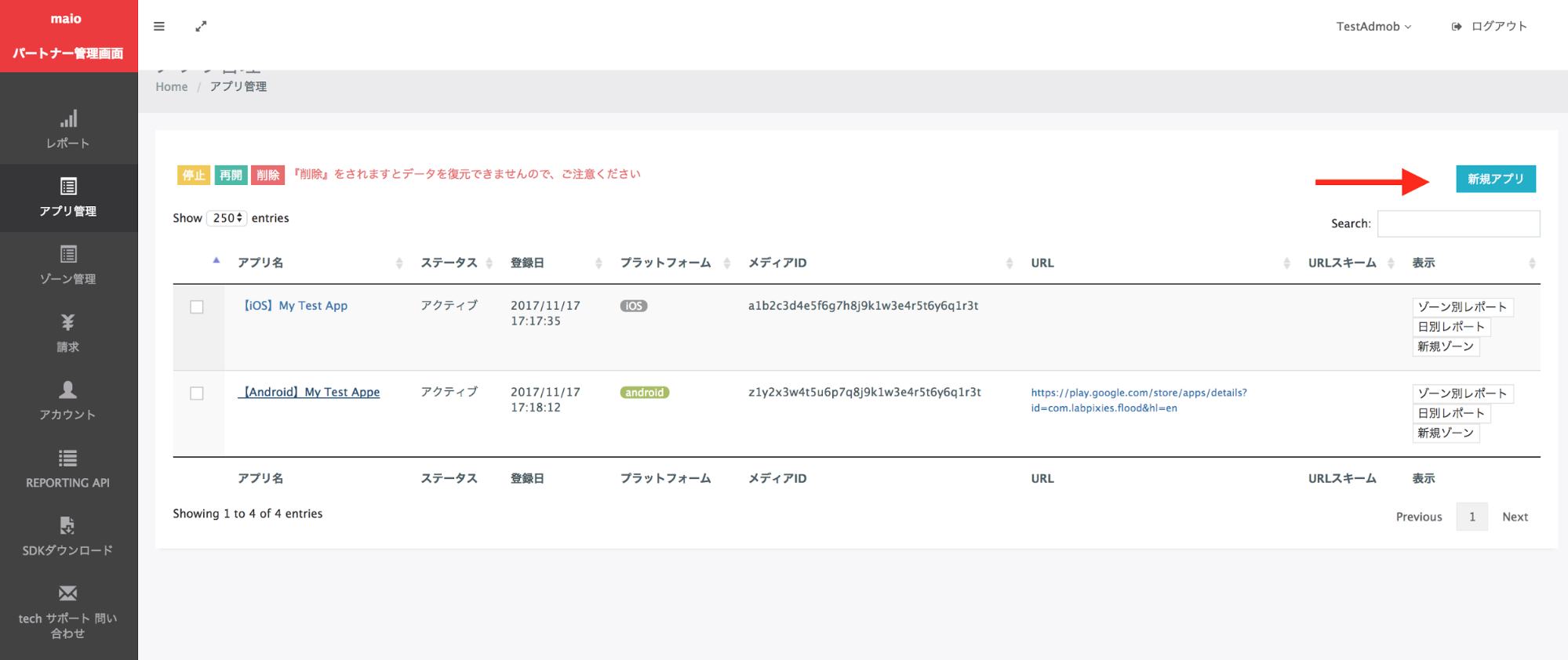
Tercih ettiğiniz reklam türüne karşılık gelen sekmeyi seçin.
Geçiş reklamı
Uygulamanızın Adı'nı girin, platformu seçin ve Uygulama URL'nizi sağlayın. Reklam Türü olarak Video geçiş reklamı'nı seçin ve Güncelle'yi tıklayın.
Android
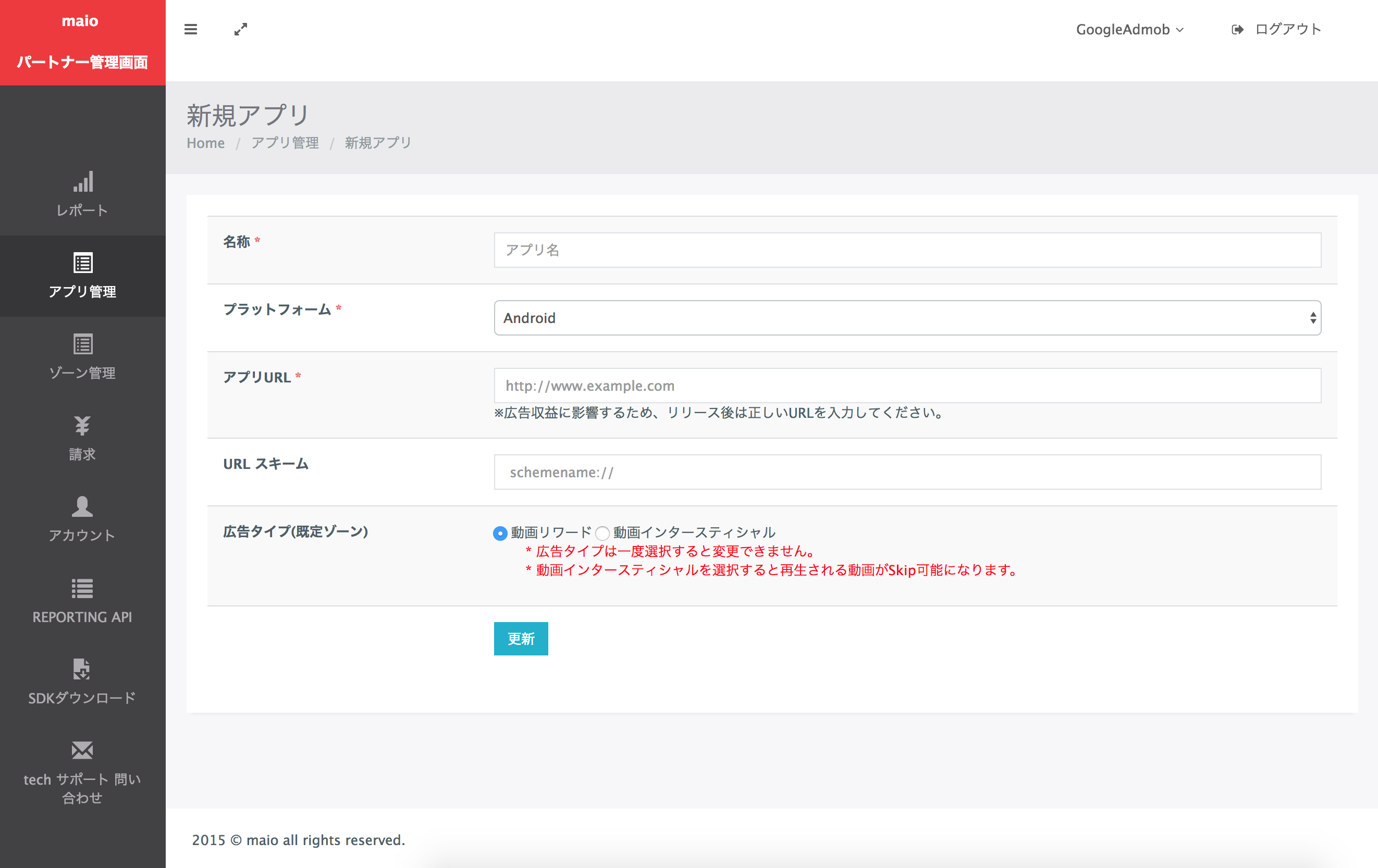
iOS
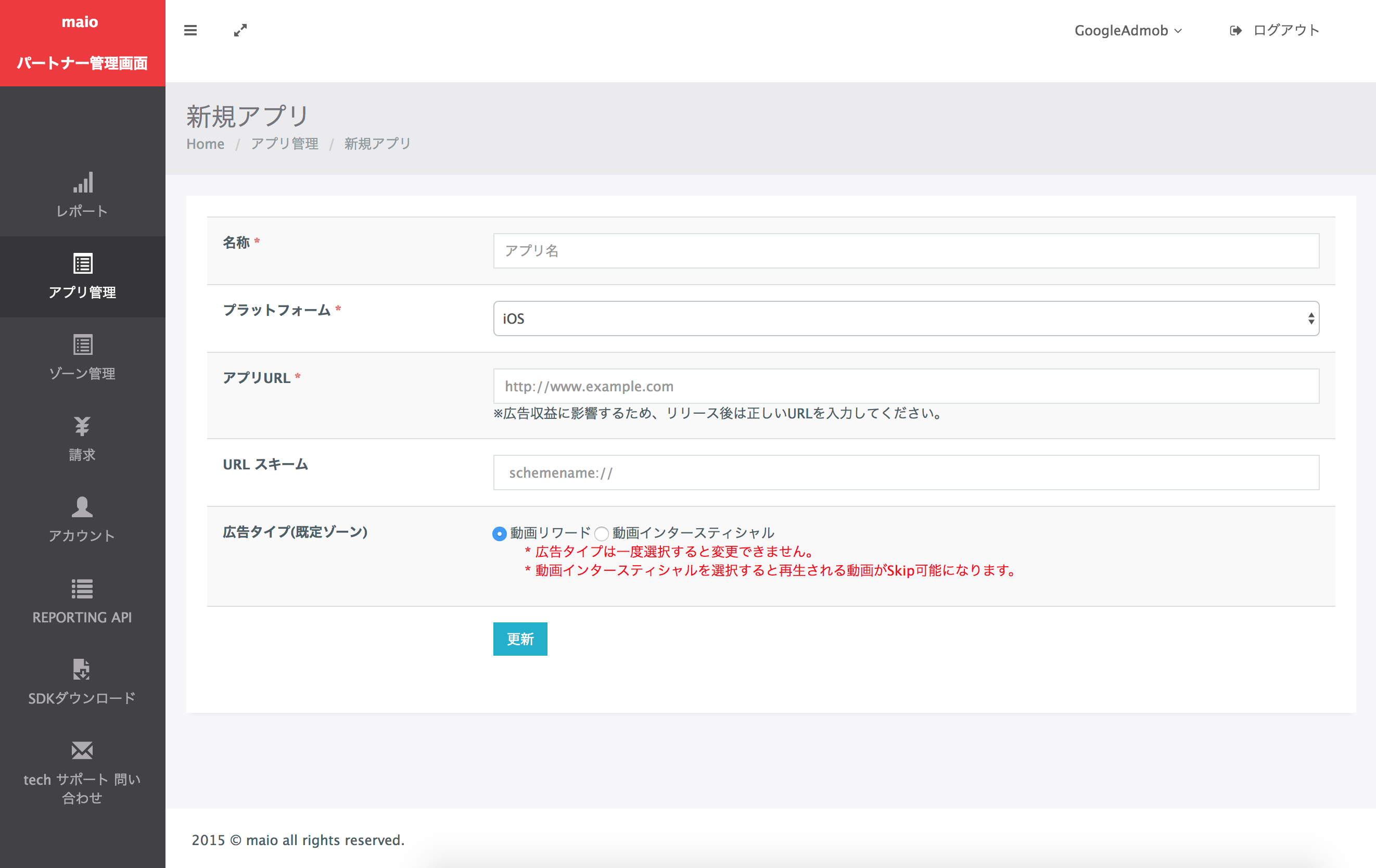
Ödüllü
Uygulamanızın Adı'nı girin, platformu seçin ve Uygulama URL'nizi sağlayın. Reklam Türü olarak Video Ödülleri'ni seçin ve Güncelle'yi tıklayın.
Android
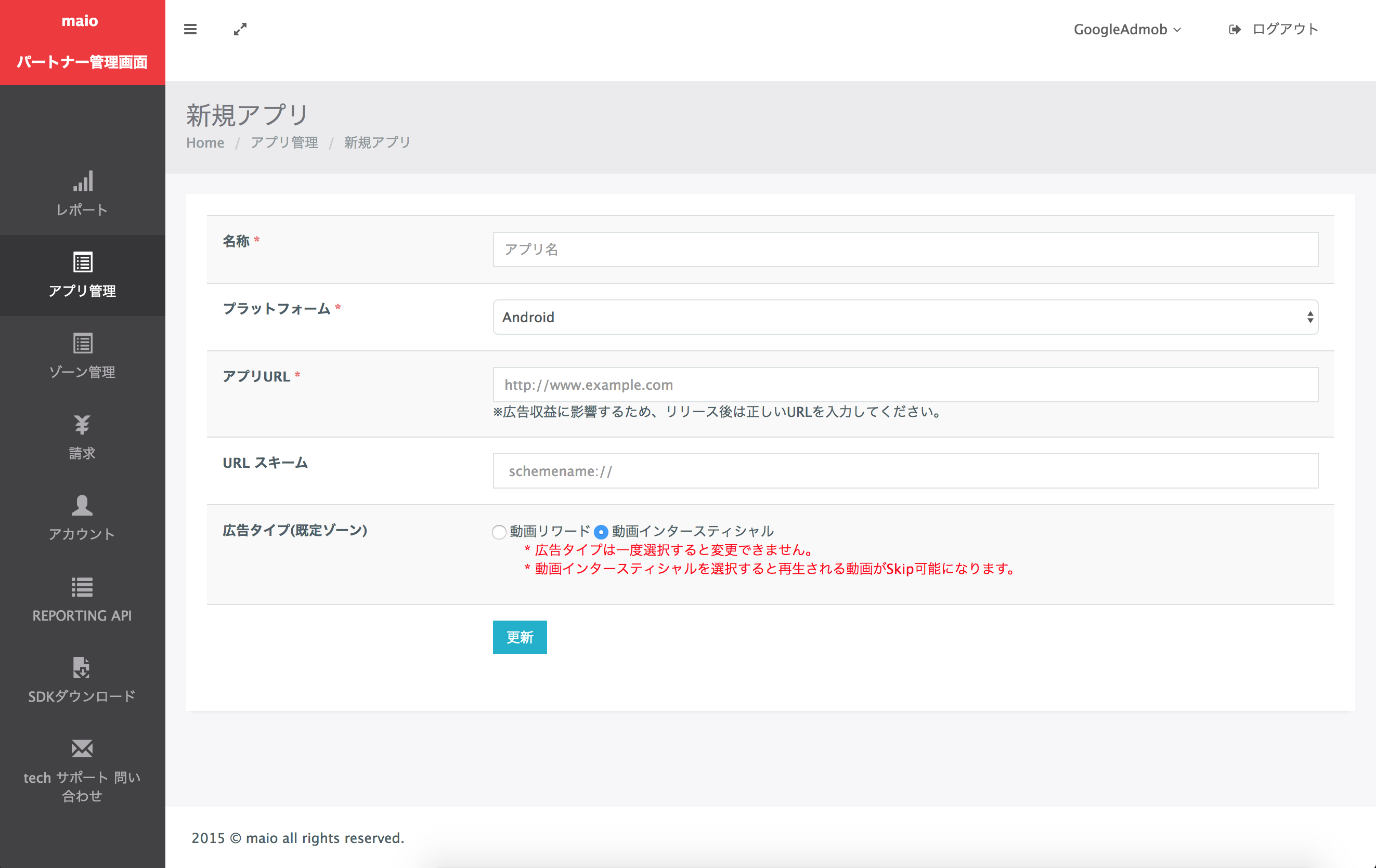
iOS
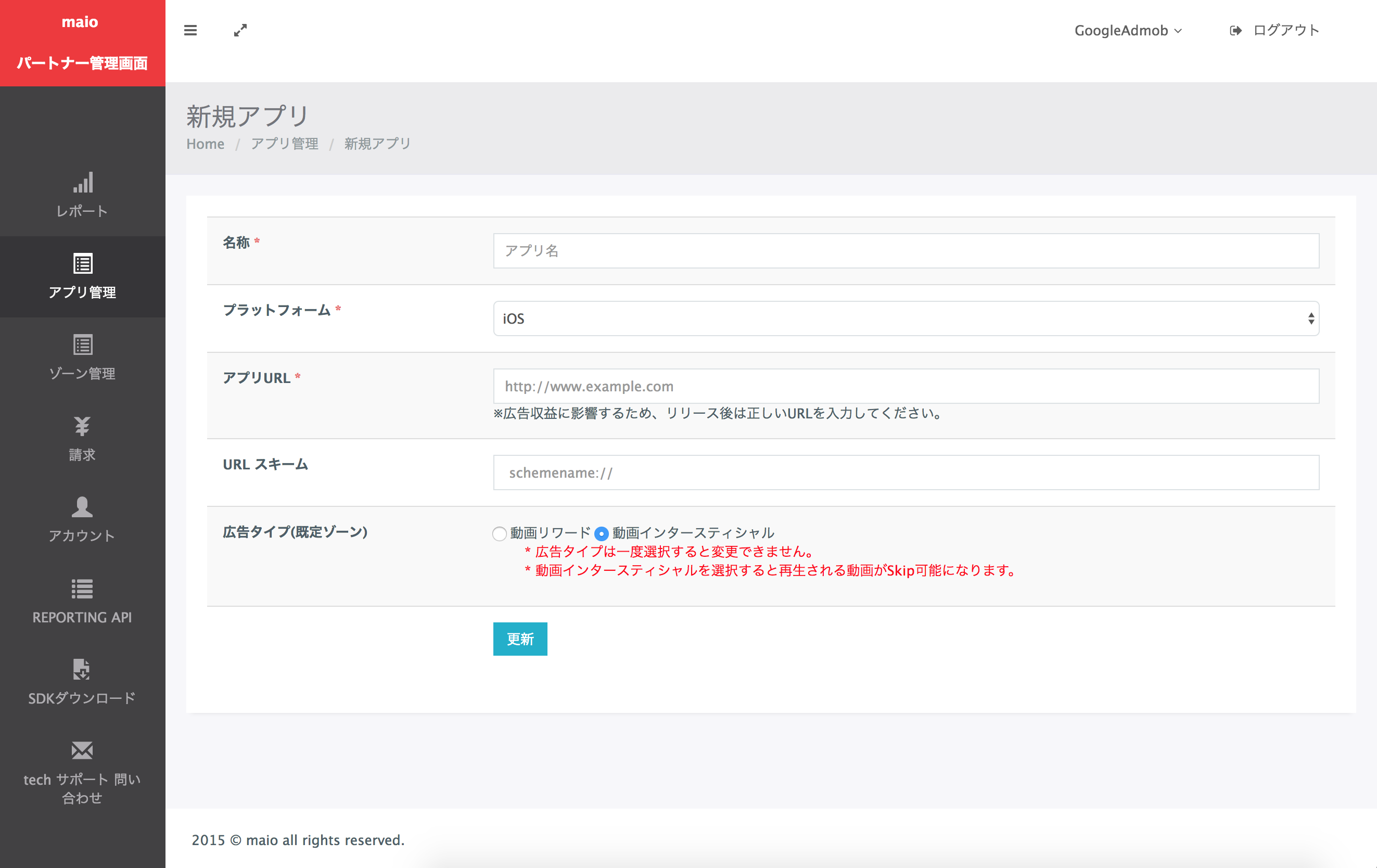
Uygulama Yönetimi sayfasında Medya Kimliği'ni not edin. Bir sonraki bölümde AdMob reklam biriminizi ayarlamak için gereklidir.
Android
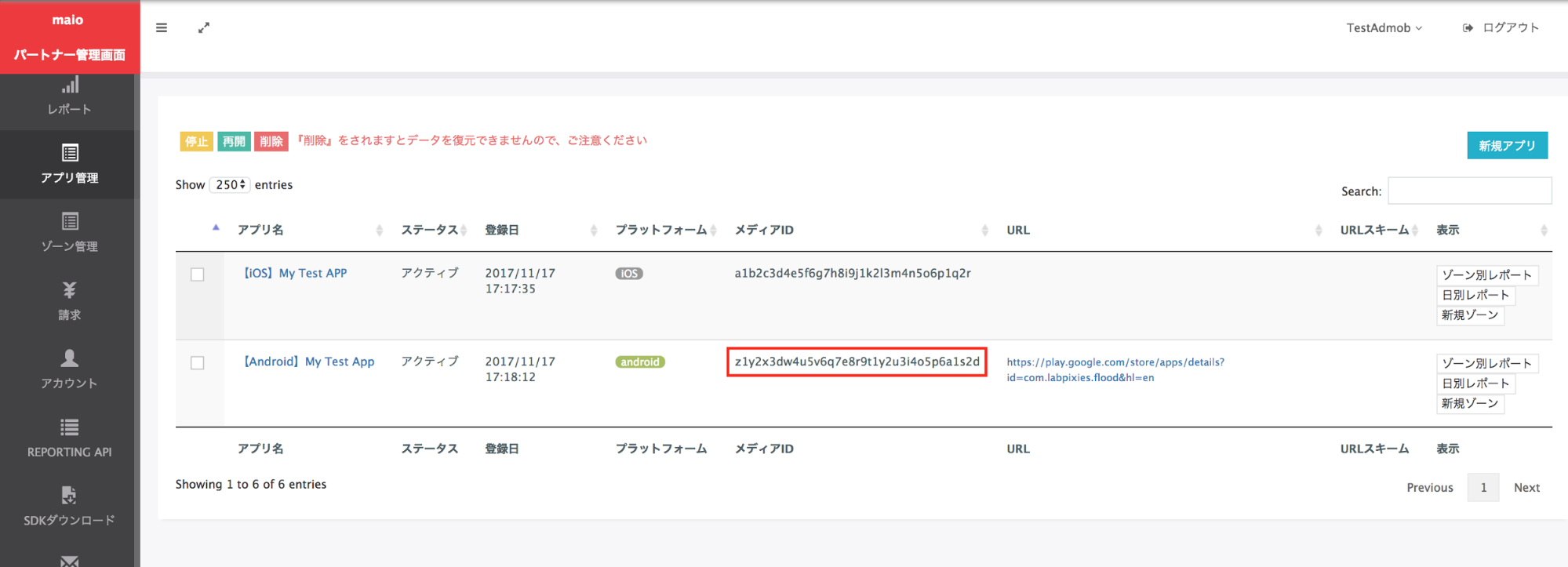
iOS
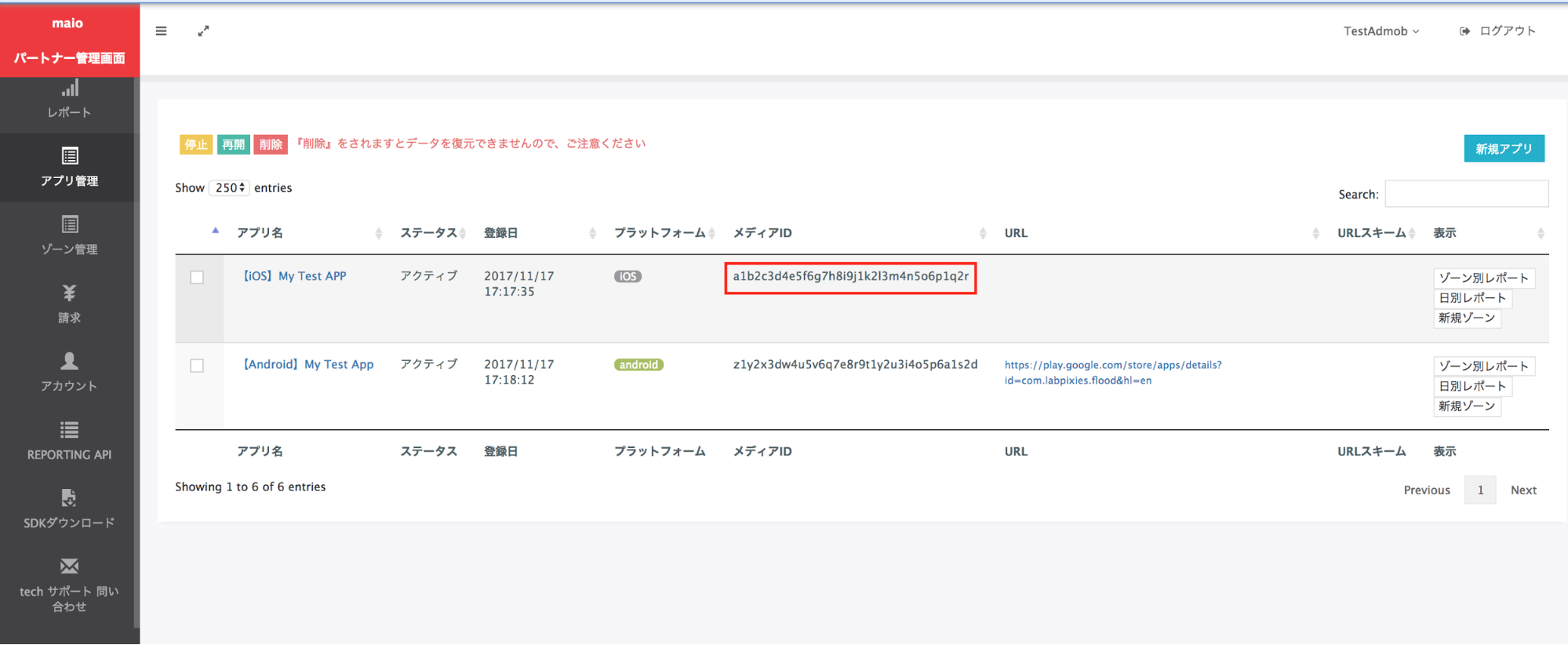
Zone Management (Bölge Yönetimi) sayfasında Zone ID'yi (Bölge Kimliği) not edin. Ayrıca, bir sonraki bölümde AdMob reklam biriminizi ayarlamak için de gereklidir.
Android
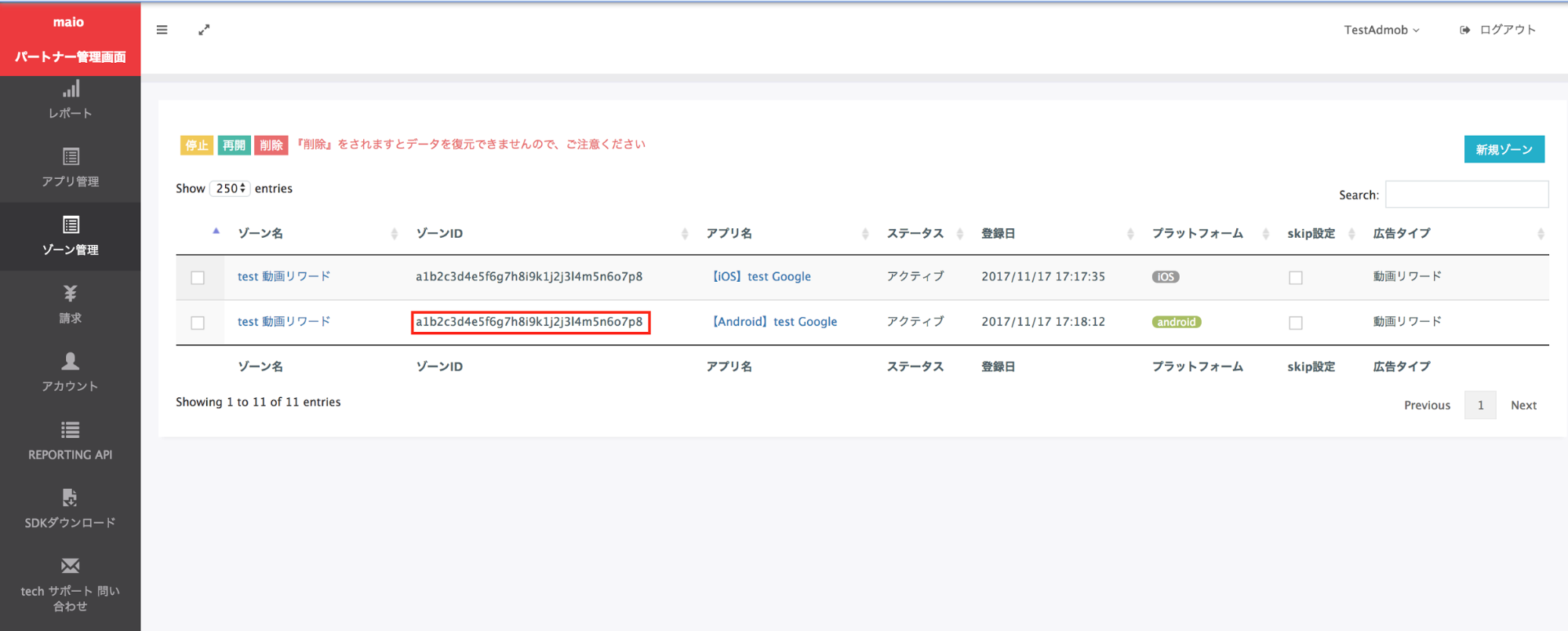
iOS
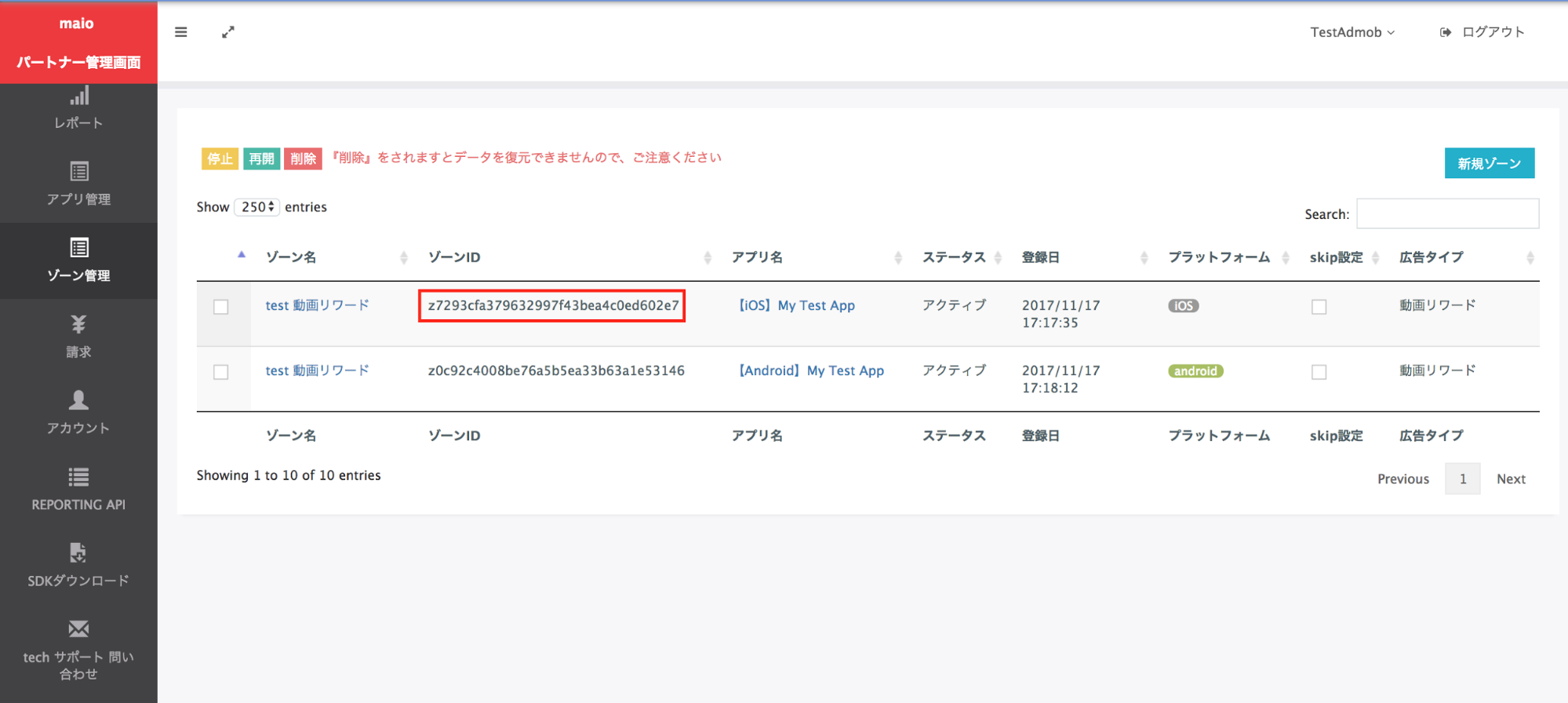
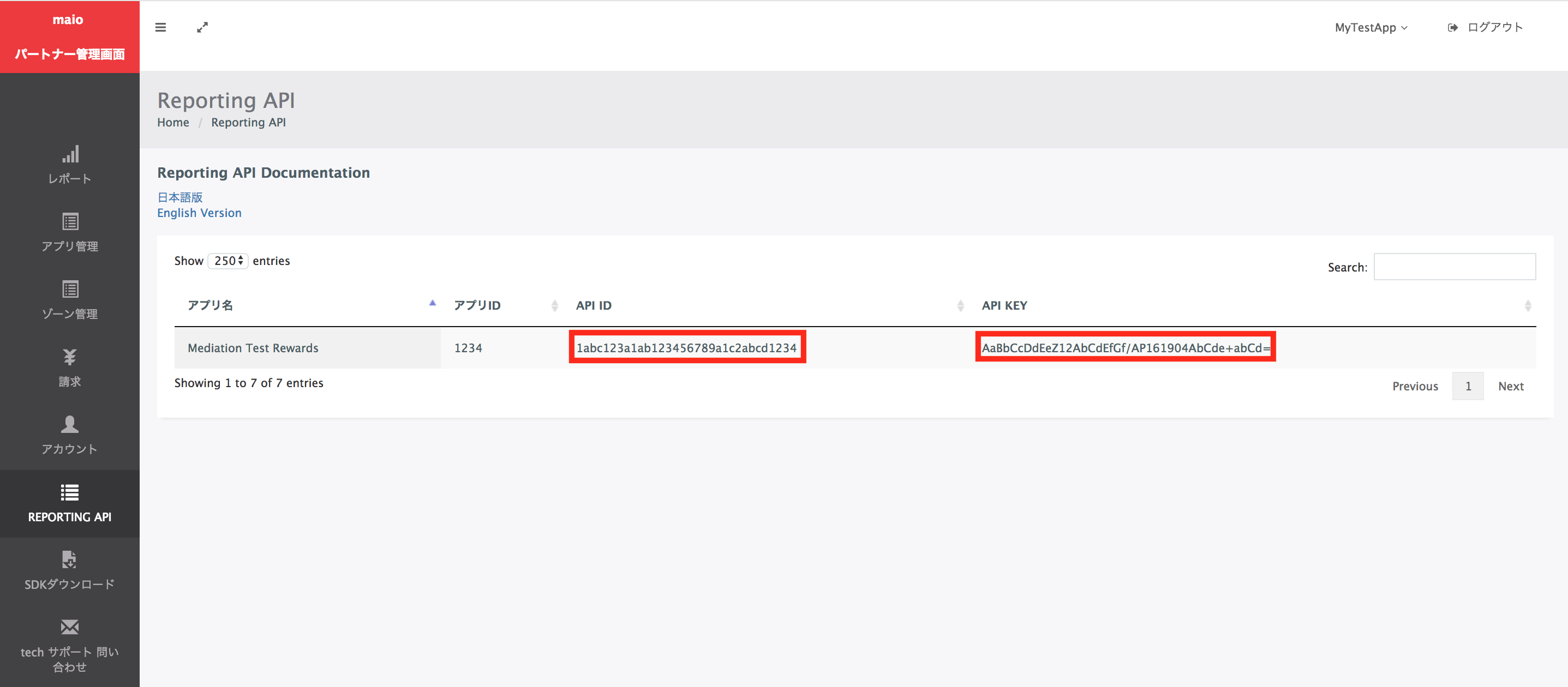
2. adım: AdMob kullanıcı arayüzünde maio talebini ayarlayın
Reklam biriminiz için uyumlulaştırma ayarlarını yapılandırma
Android
Talimatlar için Android kılavuzundaki 2. adıma bakın.
iOS
Talimatlar için iOS kılavuzundaki 2. adıma bakın.
3. adım: maio SDK'sını ve bağdaştırıcısını içe aktarın
OpenUPM-CLI
OpenUPM-CLI yüklüyse projenizin kök dizininden aşağıdaki komutu çalıştırarak projenize Google Mobile Ads maio Mediation Plugin for Unity'yi yükleyebilirsiniz:
openupm add com.google.ads.mobile.mediation.maioOpenUPM
Unity proje düzenleyicinizde Düzenle > Proje Ayarları > Paket Yöneticisi'ni seçerek Unity Paket Yöneticisi Ayarları'nı açın.
Scoped Registries (Kapsamlı Kayıtlar) sekmesinde, aşağıdaki ayrıntıları kullanarak OpenUPM'yi kapsamlı kayıt olarak ekleyin:
- Ad:
OpenUPM - URL:
https://package.openupm.com - Kapsamlar:
com.google
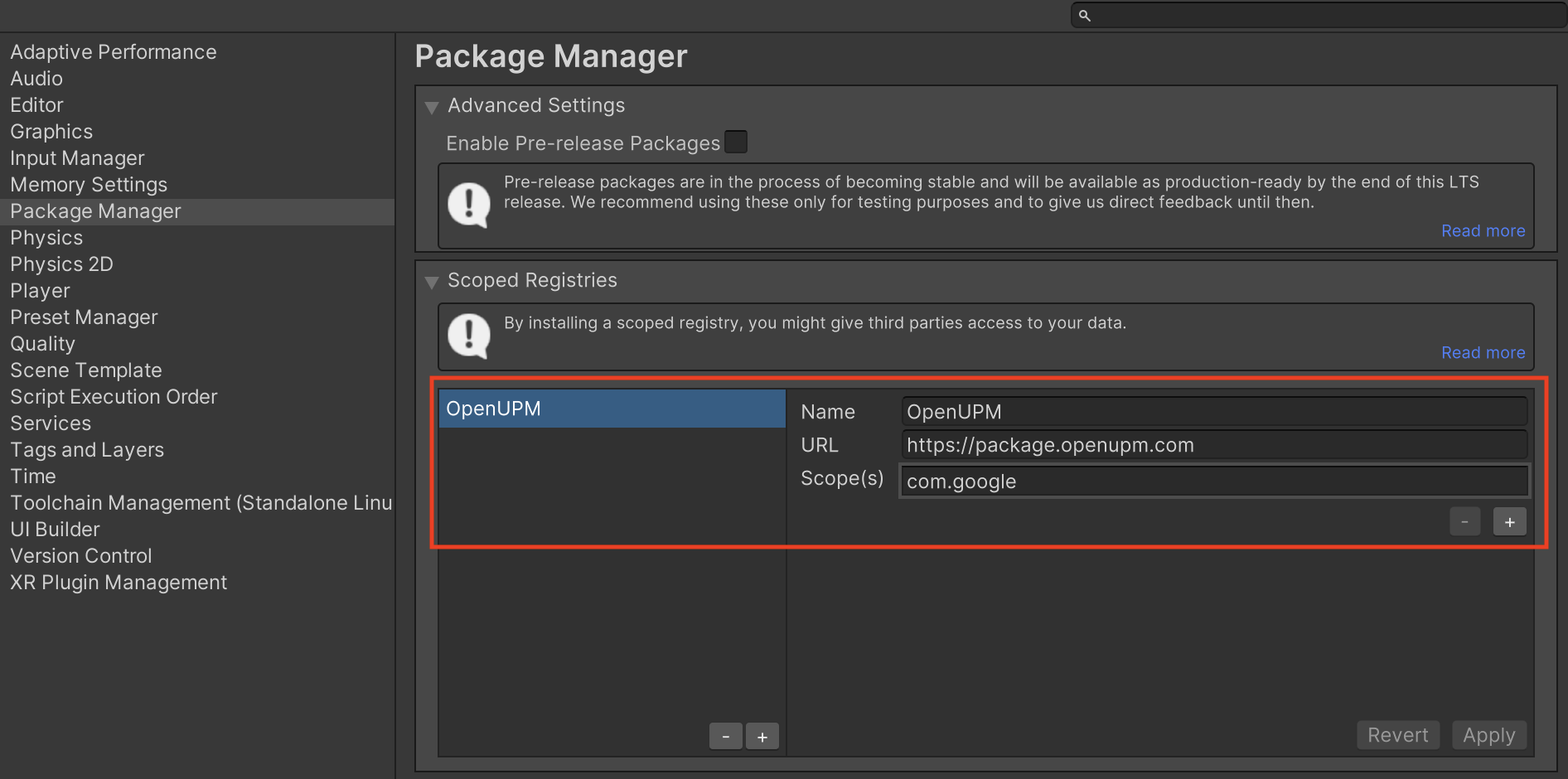
Ardından, Pencere > Paket Yöneticisi'ne giderek Unity Paket Yöneticisi'ni açın ve açılır menüden Kayıtlarım'ı seçin.
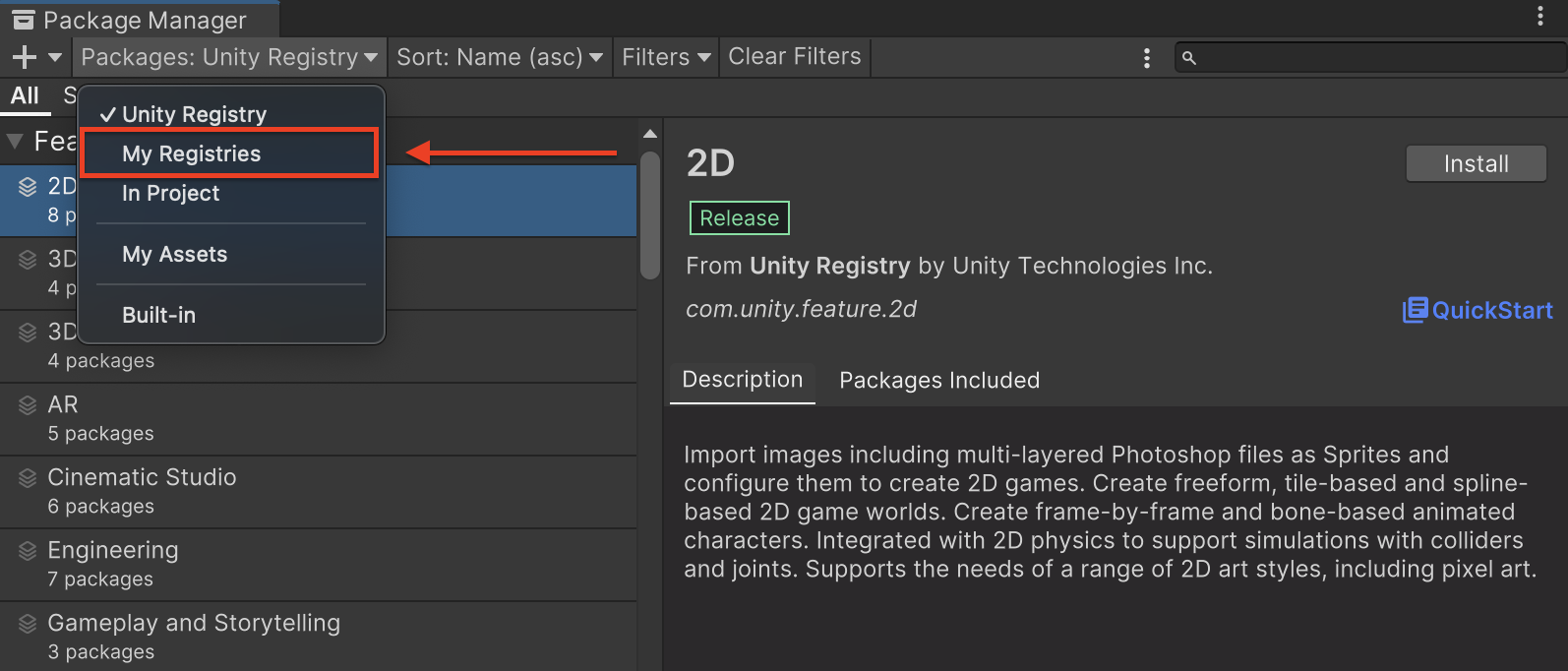
Google Mobile Ads Maio Mediation paketini seçin ve Yükle'yi tıklayın.
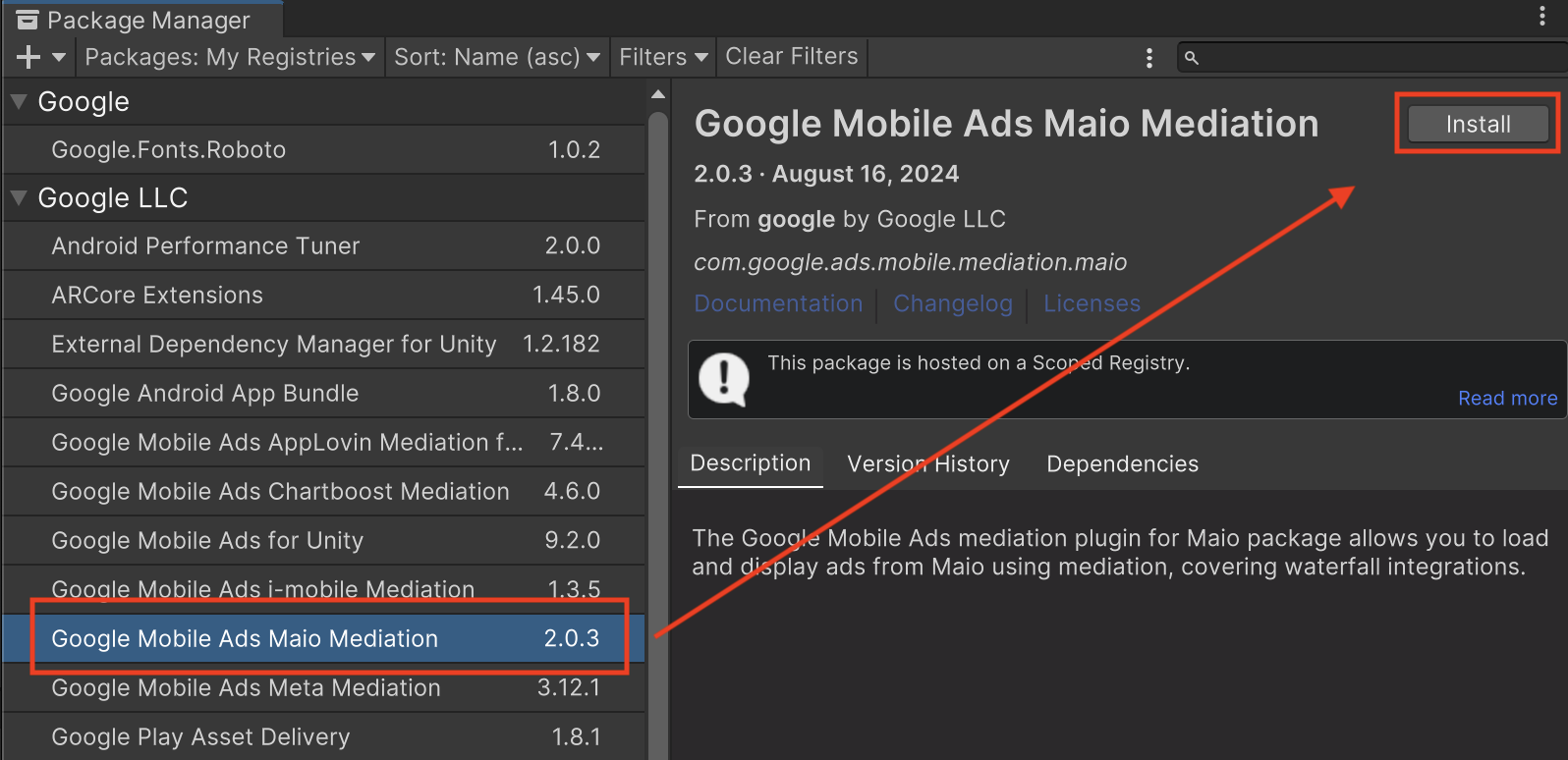
Unity Paketi
maio için Google Mobil Reklamlar aracılık eklentisinin en son sürümünü Değişiklik Günlüğü'ndeki indirme bağlantısından indirin ve zip dosyasından GoogleMobileAdsMaioMediation.unitypackage dosyasını çıkarın.
Unity proje düzenleyicinizde Assets (Öğeler) > Import Package (Paketi İçe Aktar) > Custom Package (Özel Paket) seçeneğini belirleyin ve indirdiğiniz GoogleMobileAdsMaioMediation.unitypackage dosyasını bulun. Tüm dosyaların seçili olduğundan emin olun ve İçe aktar'ı tıklayın.
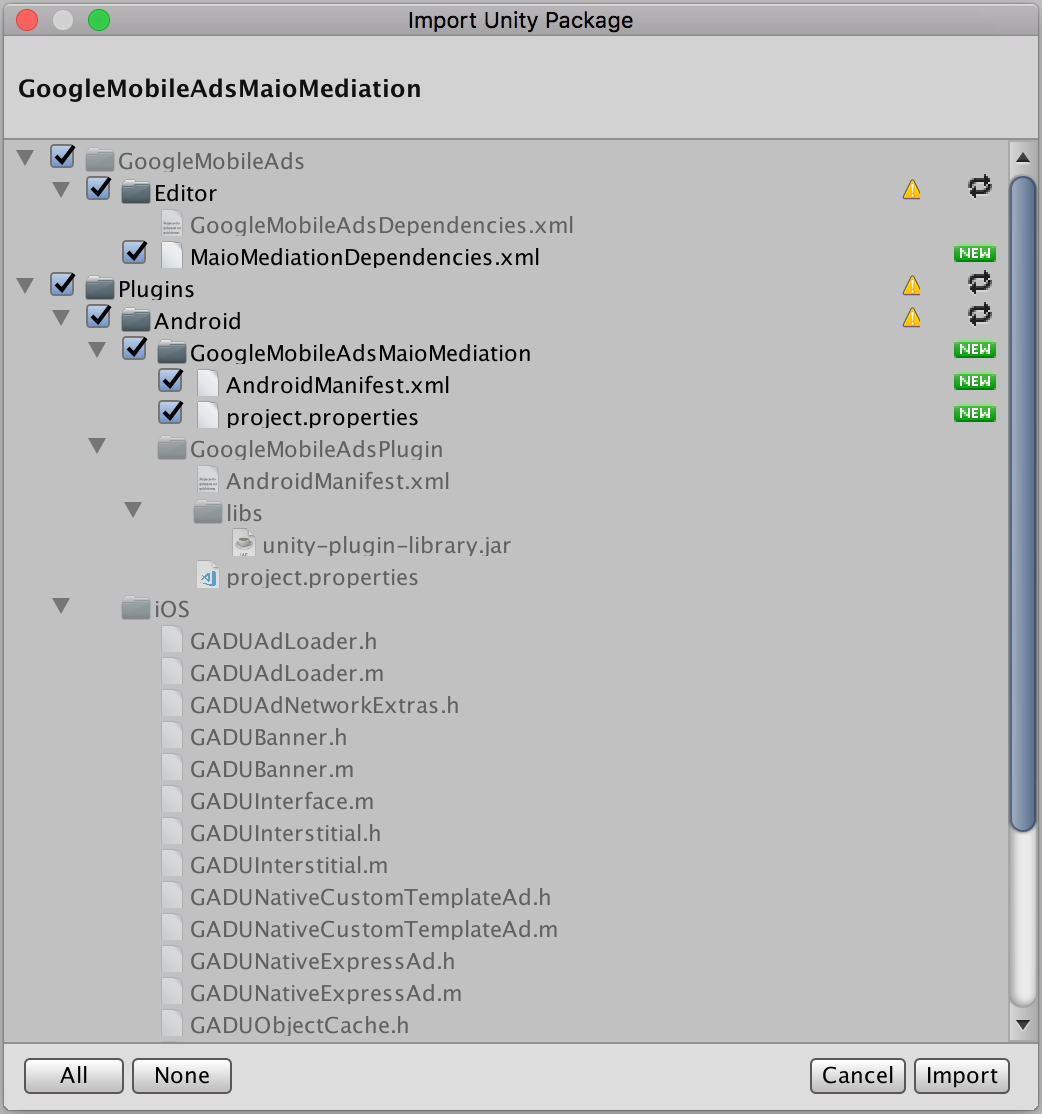
Ardından Assets > External Dependency Manager >
Android Resolver > Force Resolve'u (Öğeler > Harici Bağımlılık Yöneticisi > Android Çözücü > Çözümü Zorla) seçin. External Dependency Manager kitaplığı, bağımlılık çözümlemesini sıfırdan gerçekleştirir ve bildirilen bağımlılıkları Unity uygulamanızın Assets/Plugins/Android dizinine kopyalar.
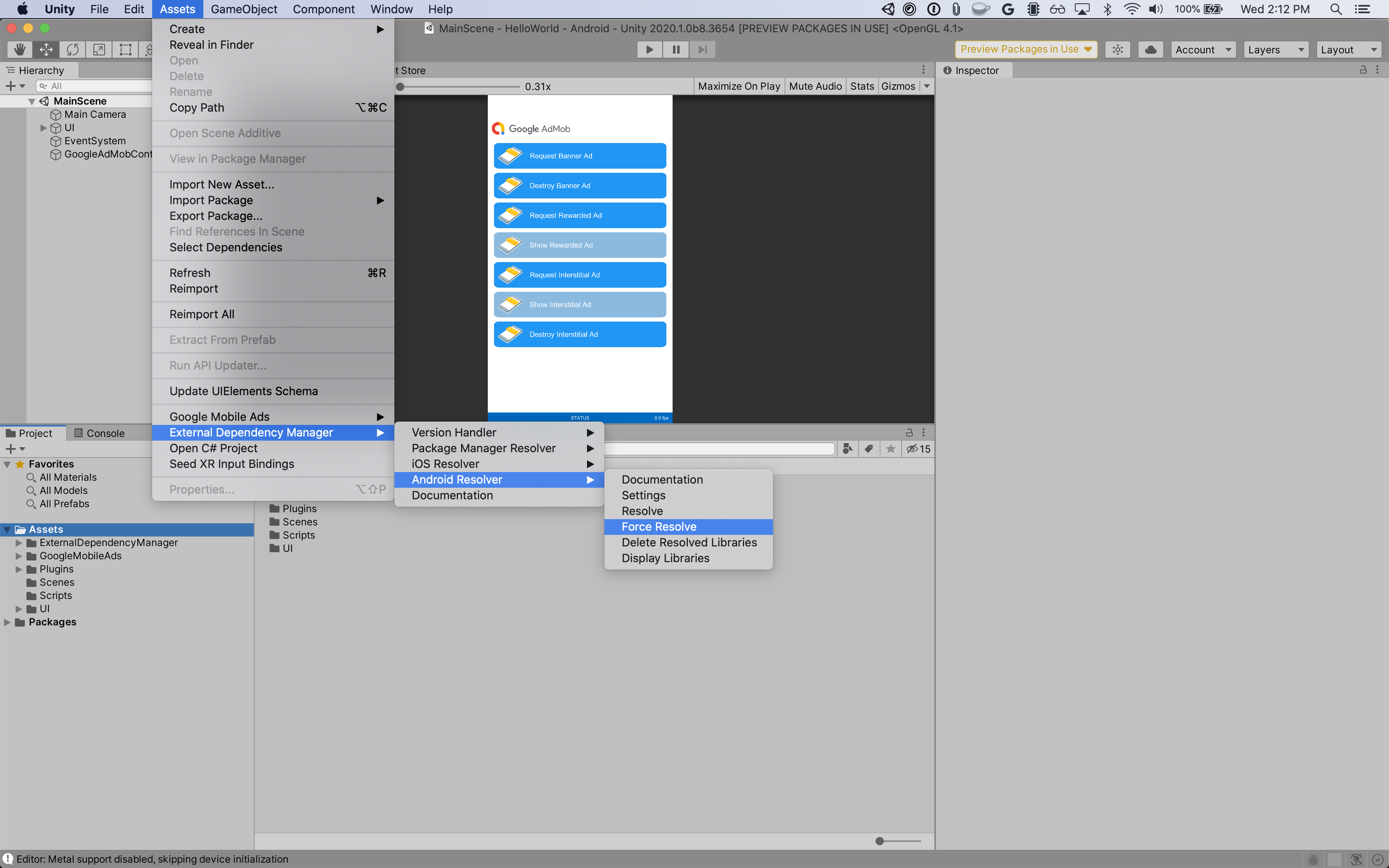
4. adım: Gerekli kodu ekleyin
Android
Maio entegrasyonu için ek kod gerekmez.
iOS
SKAdNetwork entegrasyonu
SKAdNetwork tanımlayıcılarını projenizin Info.plist dosyasına eklemek için maio'nun dokümanlarını inceleyin.
5. adım: Uygulamanızı test edin
Test reklamlarını etkinleştirme
AdMob için test cihazınızı kaydettiğinizden emin olun.
Google Mobile Ads Unity eklentisinin 7.26.0 veya daha yeni bir sürümünü kullanan yayıncılar, istekte bulunduklarında test cihazları olarak kaydedilen telefon ve tabletlerde maio'dan otomatik olarak test reklamları alır.
Test reklamlarını doğrulama
maio'dan test reklamları aldığınızı doğrulamak için maio (Şelale) reklam kaynaklarını kullanarak reklam inceleyicide tek reklam kaynağı testini etkinleştirin.
Hata kodları
Adaptör maio'dan reklam alamıyorsa yayıncılar aşağıdaki sınıflarda ResponseInfo kullanarak reklam yanıtındaki temel hatayı kontrol edebilir:
Android
| Biçim | Sınıf adı |
|---|---|
| Geçiş reklamı | jp.maio.sdk.android.mediation.admob.adapter.Interstitial |
| Ödüllü | jp.maio.sdk.android.mediation.admob.adapter.Rewarded |
iOS
| Biçim | Sınıf adı |
|---|---|
| Geçiş reklamı | GADMMaioInterstitialAdapter |
| Ödüllü | GADMMaioRewardedAdapter |
Bir reklam yüklenemediğinde maio bağdaştırıcısı tarafından verilen kodlar ve ilgili mesajlar şöyledir:
Android
| Hata kodu | Neden |
|---|---|
| 0-10 | maio, SDK'ya özgü bir hata döndürdü. Daha fazla ayrıntı için kodu ve maio'nun belgelerini inceleyin. |
| 101 | Maio'da reklam bulunmuyor. |
| 102 | Geçersiz sunucu parametreleri (ör. yerleşim kimliği eksik). |
| 103 | Reklam yüklemek için kullanılan bağlam bir "Etkinlik" örneği değildi. |
iOS
| Hata kodu | Neden |
|---|---|
| 0-10 | maio, SDK'ya özgü bir hata döndürdü. Daha fazla bilgi için maio'nun koduna bakın. |
| 101 | maio'da henüz reklam yok. |
| 102 | Geçersiz sunucu parametreleri (ör. yerleşim kimliği eksik). |
| 103 | maio bağdaştırıcısı, istenen reklam biçimini desteklemiyor. |
| 104 | Bu ağ yapılandırması için zaten bir reklam yüklenmiş. |
maio Unity Uyumlulaştırma Eklentisi Değişiklik Günlüğü
Sürüm 3.1.2
- maio Android bağdaştırıcı sürümü 2.0.7.0'ı destekler.
- maio iOS adaptör sürümü 2.2.0.0'ı destekler.
- Google Mobile Ads Unity eklentisi 10.6.0 sürümüyle oluşturulup test edilmiştir.
Sürüm 3.1.1
- maio Android bağdaştırıcısı 2.0.6.0 sürümünü destekler.
- maio iOS adaptör sürümü 2.2.0.0'ı destekler.
- Google Mobile Ads Unity eklentisinin 10.5.0 sürümüyle oluşturulmuş ve test edilmiştir.
Sürüm 3.1.0
- maio Android adaptör sürümü 2.0.5.0'ı destekler.
- maio iOS adaptör sürümü 2.2.0.0'ı destekler.
- Google Mobile Ads Unity eklentisinin 10.5.0 sürümüyle oluşturulmuş ve test edilmiştir.
Sürüm 3.0.2
- maio Android adaptör sürümü 2.0.5.0'ı destekler.
- maio iOS bağdaştırıcısı 2.1.6.1 sürümünü destekler.
- Google Mobile Ads Unity eklentisinin 10.2.0 sürümüyle oluşturulmuş ve test edilmiştir.
Sürüm 3.0.1
- maio Android adaptör sürümü 2.0.4.0'ı destekler.
- maio iOS bağdaştırıcısı 2.1.6.1 sürümünü destekler.
- Google Mobile Ads Unity eklentisinin 10.2.0 sürümüyle oluşturulmuş ve test edilmiştir.
Sürüm 3.0.0
- Eklenti, tüm iOS hedefleri için
MaioSDK-v2dinamik çerçevesini içerecek şekilde güncellendi. - maio Android bağdaştırıcısı sürüm 2.0.3.1 desteklenir.
- maio iOS bağdaştırıcısı 2.1.6.1 sürümünü destekler.
- Google Mobile Ads Unity eklentisinin 10.0.0 sürümüyle oluşturulmuş ve test edilmiştir.
Sürüm 2.0.4
- maio Android bağdaştırıcısı 1.1.16.3 sürümünü destekler.
- maio iOS bağdaştırıcısı sürüm 2.1.5.1 desteklenir.
- Google Mobile Ads Unity eklentisinin 9.3.0 sürümüyle oluşturulmuş ve test edilmiştir.
Sürüm 2.0.3
- maio Android bağdaştırıcısı 1.1.16.3 sürümünü destekler.
- maio iOS bağdaştırıcı sürüm 2.1.5.0'ı destekler.
- Google Mobile Ads Unity eklentisinin 9.1.0 sürümüyle oluşturulmuş ve test edilmiştir.
Sürüm 2.0.2
- maio Android bağdaştırıcısı 1.1.16.3 sürümünü destekler.
- maio iOS adaptör sürümü 2.1.4.0 desteklenir.
- Google Mobile Ads Unity eklentisi 9.0.0 sürümüyle oluşturulmuş ve test edilmiştir.
Sürüm 2.0.1
- maio Android bağdaştırıcısı 1.1.16.2 sürümünü destekler.
- maio iOS bağdaştırıcı sürümü 2.1.3.0'ı destekler.
- Google Mobile Ads Unity eklentisi 9.0.0 sürümüyle oluşturulmuş ve test edilmiştir.
Sürüm 2.0.0
- maio Android bağdaştırıcısı 1.1.16.2 sürümünü destekler.
- maio iOS bağdaştırıcı sürümü 2.1.1.0'ı destekler.
- Google Mobile Ads Unity eklentisinin 8.6.0 sürümüyle oluşturulup test edilmiştir.
Sürüm 1.4.3
- Adaptör içeriği
GoogleMobileAds/Mediation/Maio/konumuna taşındı. - maio Android bağdaştırıcısı 1.1.16.2 sürümünü destekler.
- maio iOS bağdaştırıcısı 1.6.3.1 sürümünü destekler.
- Google Mobile Ads Unity eklentisinin 8.1.0 sürümüyle oluşturulmuş ve test edilmiştir.
Sürüm 1.4.2
- maio Android bağdaştırıcısı 1.1.16.1 sürümünü destekler.
- maio iOS bağdaştırıcı sürümü 1.6.3.0'ı destekler.
- Google Mobile Ads Unity eklentisi 7.4.0 sürümüyle oluşturulup test edilmiştir.
Sürüm 1.4.1
- maio Android bağdaştırıcısı 1.1.16.1 sürümünü destekler.
- maio iOS bağdaştırıcı sürümü 1.6.2.0 desteklenir.
- Google Mobile Ads Unity eklentisinin 7.1.0 sürümüyle oluşturulmuş ve test edilmiştir.
Sürüm 1.4.0
- maio Android bağdaştırıcısı 1.1.16.0 sürümünü destekler.
- maio iOS bağdaştırıcı sürümü 1.6.0.1'i destekler.
- Google Mobile Ads Unity eklentisi 7.0.0 sürümüyle oluşturulmuş ve test edilmiştir.
Sürüm 1.3.6
- maio Android bağdaştırıcısı 1.1.16.0 sürümünü destekler.
- maio iOS adaptör sürümü 1.5.8.0'ı destekler.
Sürüm 1.3.5
- maio Android bağdaştırıcı sürümü 1.1.15.0'ı destekler.
- maio iOS bağdaştırıcısı 1.5.6.1 sürümünü destekler.
1.3.4 sürümü
- maio Android bağdaştırıcısı 1.1.11.1 sürümünü destekler.
- maio iOS bağdaştırıcı sürümü 1.5.4.0'ı destekler.
Sürüm 1.3.3
- maio Android bağdaştırıcısı 1.1.11.1 sürümünü destekler.
- maio iOS bağdaştırıcı sürümü 1.5.3.1'i destekler.
Sürüm 1.3.2
- maio Android bağdaştırıcısı 1.1.11.0 sürümünü destekler.
- maio iOS bağdaştırıcısı sürüm 1.5.2.1 desteklenir.
Sürüm 1.3.1
- maio Android bağdaştırıcı sürümü 1.1.10.0'ı destekler.
- maio iOS bağdaştırıcı sürümü 1.5.1.0'ı destekler.
Sürüm 1.3.0
- maio Android bağdaştırıcı sürümü 1.1.10.0'ı destekler.
- maio iOS bağdaştırıcı sürümü 1.5.0.0'ı destekler.
Sürüm 1.2.3
- Yeni Rewarded API'yi desteklemek için eklenti güncellendi.
- maio Android bağdaştırıcı sürümü 1.1.7.0'ı destekler.
- maio iOS bağdaştırıcısı sürüm 1.4.6.0'ı destekler.
Sürüm 1.2.2
- maio Android bağdaştırıcı sürümü 1.1.6.0'ı destekler.
- maio iOS bağdaştırıcı sürümü 1.4.2.0'ı destekler.
Sürüm 1.2.1
- maio Android bağdaştırıcı sürümü 1.1.6.0'ı destekler.
- maio iOS bağdaştırıcı sürümü 1.4.1.0'ı destekler.
Sürüm 1.2.0
- maio Android bağdaştırıcısı 1.1.4.1 sürümünü destekler.
- maio iOS bağdaştırıcısı sürüm 1.4.0.0'ı destekler.
Sürüm 1.1.3
- maio Android bağdaştırıcısı sürüm 1.1.3.1'i destekler.
- maio iOS bağdaştırıcı sürümü 1.3.2.0'ı destekler.
Sürüm 1.1.2
- maio Android bağdaştırıcısının 1.1.3.0 sürümünü destekler.
- maio iOS bağdaştırıcı sürümü 1.3.2.0'ı destekler.
Sürüm 1.1.1
- maio Android bağdaştırıcı sürümü 1.1.1.0'ı destekler.
- maio iOS bağdaştırıcısı sürüm 1.3.1.1'i destekler.
Sürüm 1.1.0
- maio Android bağdaştırıcısı sürüm 1.1.0.0'ı destekler.
- maio iOS bağdaştırıcısı sürüm 1.3.0.0'ı destekler.
Sürüm 1.0.2
- maio Android SDK sürüm 1.0.8'i destekler.
- maio iOS SDK'sının 1.2.19 sürümünü destekler.
Sürüm 1.0.1
- maio Android SDK sürüm 1.0.7'yi destekler.
- maio iOS SDK'sının 1.2.19 sürümünü destekler.
Sürüm 1.0.0
- İlk sürüm!
- maio Android SDK sürüm 1.0.6'yı destekler.
- maio iOS SDK'sının 1.2.18 sürümünü destekler.
